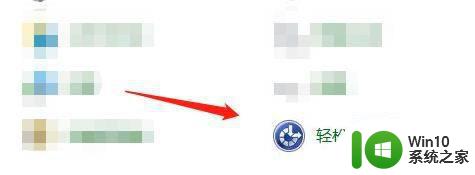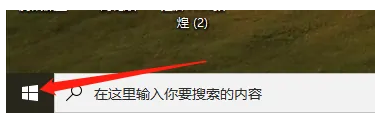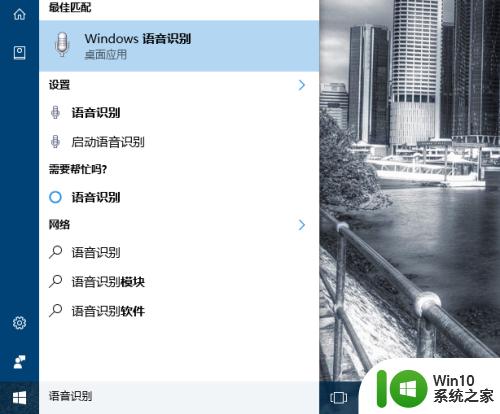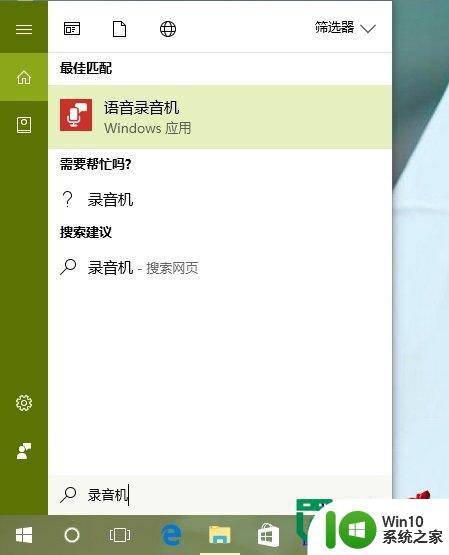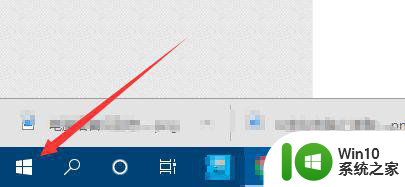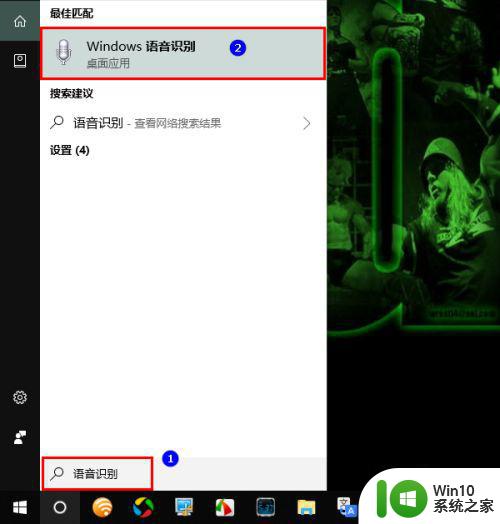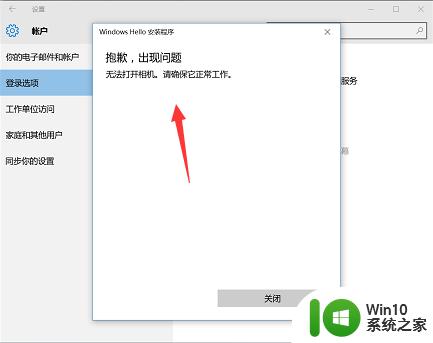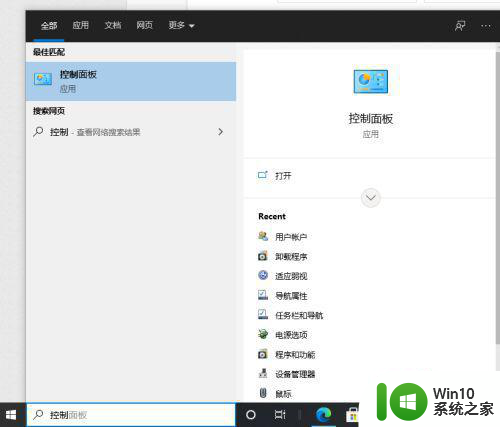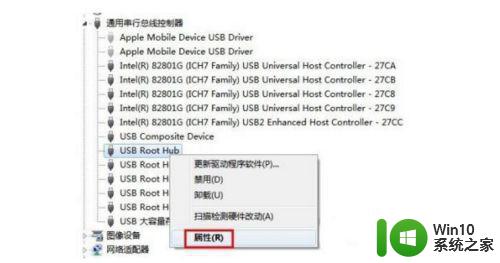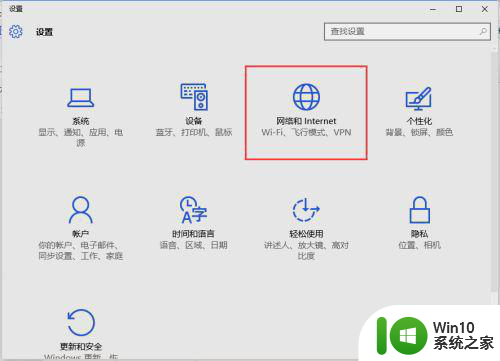windows10设置语音识别cortana的步骤 Windows10设置Cortana语音识别的详细步骤
更新时间:2024-05-02 15:48:30作者:yang
在如今的科技发展日新月异的今天,人们对于智能助手的需求也日益增加,Windows10作为一款领先的操作系统,不仅提供了强大的功能和便捷的操作体验,还引入了Cortana语音助手,为用户带来了更加智能化的操作体验。想要在Windows10中设置Cortana语音识别功能,只需按照以下详细步骤进行操作,便可轻松享受到语音控制的便利。
具体解决方法如下:
1、打开开始菜单,点击“设置”按钮,进入设置界面后点击“语言和时间”;
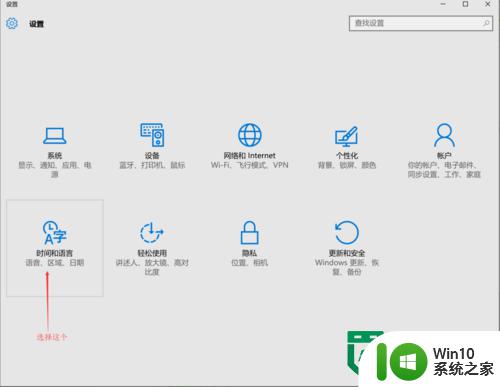
2、在时间和语言页面,点击左侧栏目的“语音”;
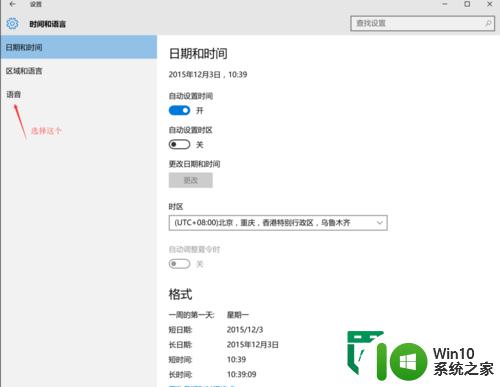
3、进入语音设置界面后,选择麦克风一栏下的“开始”键;
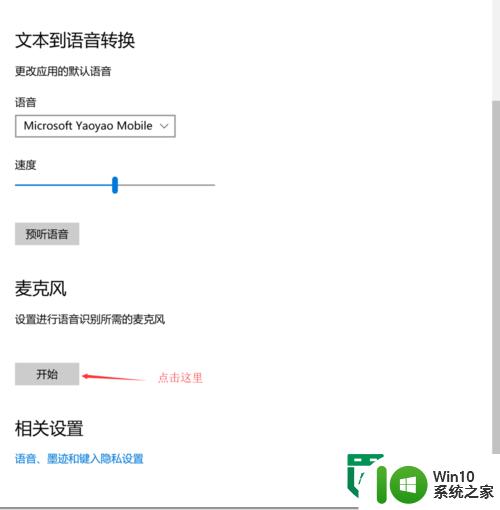
4、点击“开始”后,按照新弹出的对话框引导进行设置;
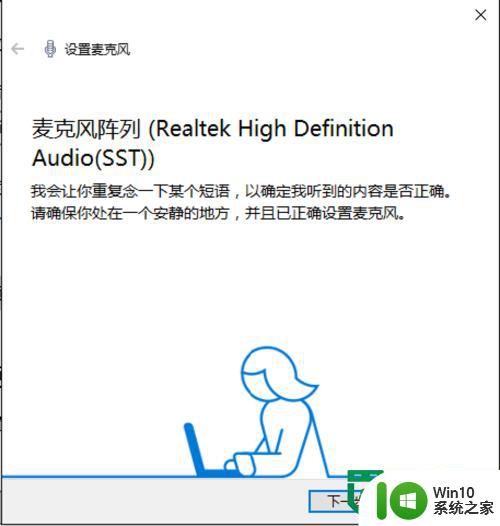
5、然后根据页面提示测试语音识别是否正常。
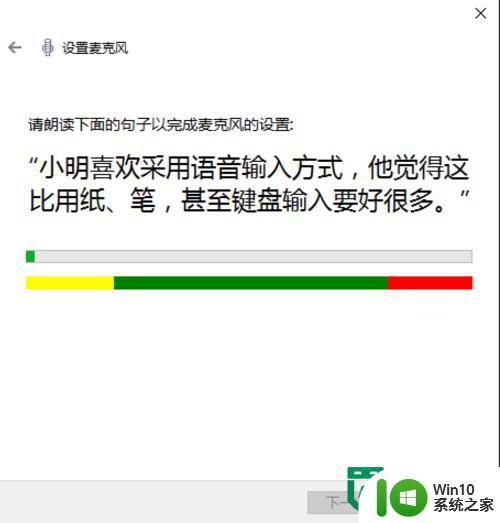
以上就是windows10设置语音识别cortana的步骤的全部内容,还有不清楚的用户就可以参考一下小编的步骤进行操作,希望能够对大家有所帮助。